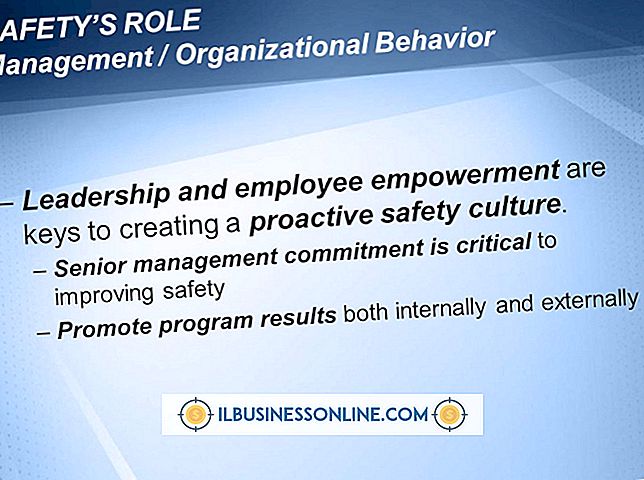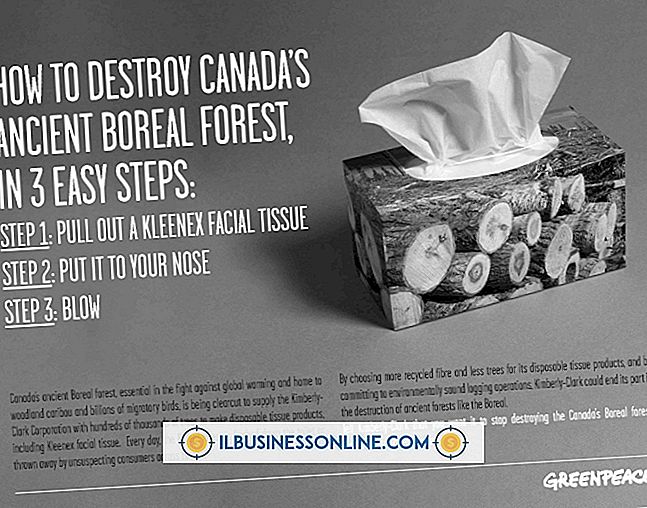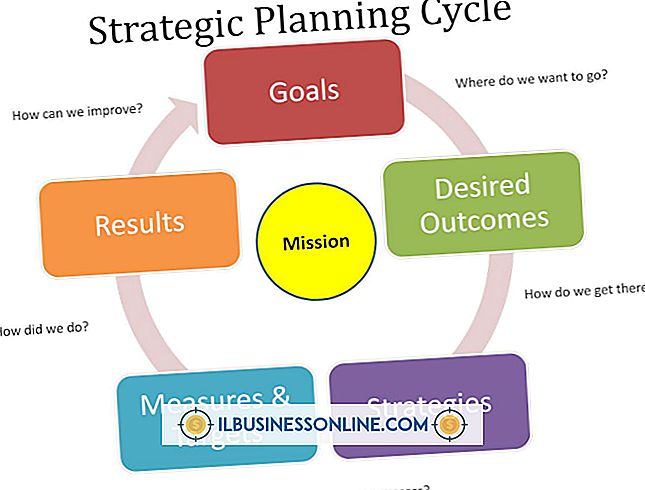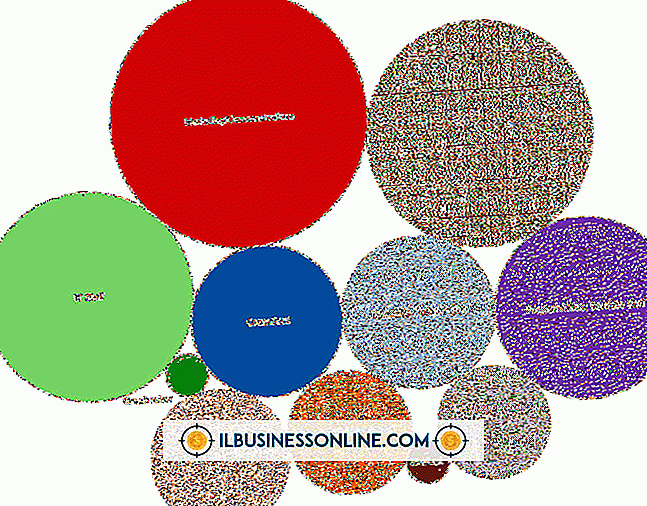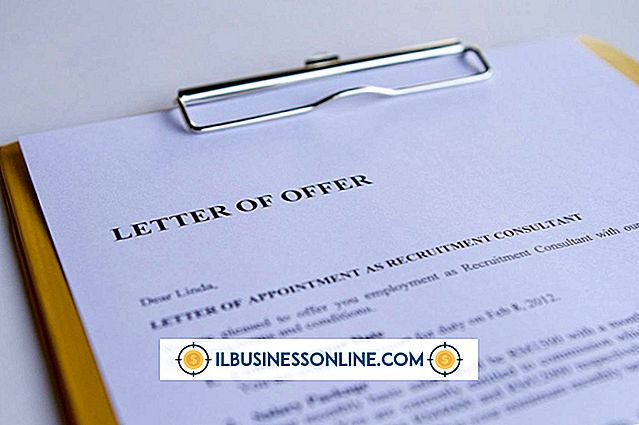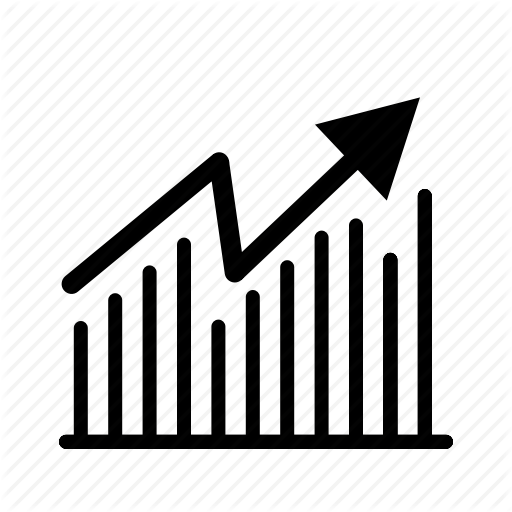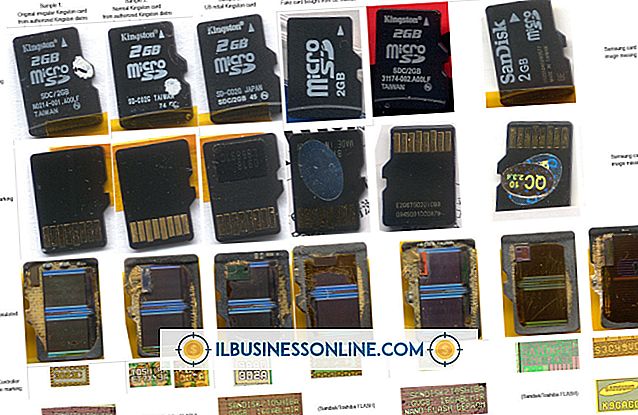วิธีทดสอบฮาร์ดไดรฟ์ที่ล้มเหลวบนคอมพิวเตอร์เครื่องอื่น

ฮาร์ดไดรฟ์ไม่เคยล้มเหลวในเวลาที่สะดวก เมื่อพฤติกรรมของพวกเขาเริ่มแนะนำว่าพวกเขาใกล้จะถึงจุดจบของชีวิตที่มีประสิทธิผลแล้วคุณอาจไม่สัมพันธ์กับอาการของพวกเขาในไม่ช้าพอที่จะลงมือทำ หากไดรฟ์ของคุณขาดการสำรองข้อมูลปัจจุบันความกังวลแรกของคุณอยู่ที่ข้อมูลของคุณ ด้วยการเข้าถึงคอมพิวเตอร์เครื่องที่สองคุณสามารถทดสอบกลไกด้วยเครื่องมือวินิจฉัยตรวจสอบความมีชีวิตและลองดึงข้อมูลจากคอมพิวเตอร์
อาการที่เกิดจากความล้มเหลวของไดรฟ์
ความล้มเหลวของไดรฟ์ทำให้เกิดอาการต่าง ๆ ขึ้นอยู่กับประเภทของไดรฟ์และสาเหตุของความล้มเหลว ฮาร์ดไดรฟ์เชิงกลที่ทำให้คลิกหรือมีเสียงอาจพัฒนาปัญหาหัวอ่าน / เขียน ไดรฟ์เริ่มต้นที่จะไม่บูตคอมพิวเตอร์ของคุณไดรฟ์ที่ทำงานช้าหรือไดรฟ์ภายในที่สองซึ่งไม่แสดงขึ้นเมื่อระบบปฏิบัติการของคุณโหลดเสร็จทุกคนส่งสัญญาณที่น่าเป็นห่วง เนื่องจากโซลิดสเตทไดรฟ์หรือ SSD ขาดชิ้นส่วนที่เคลื่อนไหวจึงไม่ทำงานอย่างเงียบงันทำงานหนึ่งนาทีและไม่สามารถอ่านได้ต่อไป การมีอาการเหล่านี้ไม่ได้แปลว่าขาดความหวัง ความพยายามในการวินิจฉัยและโชคของคุณจะช่วยให้ไดรฟ์ของคุณเริ่มต้นใหม่เมื่อคุณนำไดรฟ์ออกจากซีพียูหรือเคสที่คุณใช้งานอยู่ดังนั้นคุณจึงสามารถเชื่อมต่อและเข้าถึงอีกทางได้
อะแดปเตอร์ภายนอก
ใช้อะแดปเตอร์ USB เพื่อเสียบไดรฟ์ของคุณเข้ากับพอร์ตภายนอกบนคอมพิวเตอร์เครื่องอื่นโดยไม่หยุดเพื่อใส่กลไกเข้ากับเคสภายนอกหรือติดตั้งในระบบที่สอง อะแดปเตอร์เหล่านี้จ่ายพลังงานและการเชื่อมต่อข้อมูลไปยังไดรฟ์เปล่า คุณสามารถค้นหารุ่นที่ใช้งานไดรฟ์ IDE ได้บางรุ่นใช้สำหรับ SATA เท่านั้นและรุ่นอื่นที่รองรับทั้งไดรฟ์อินเตอร์เฟส เนื่องจากคุณสามารถเชื่อมต่อไดรฟ์ภายนอกคุณไม่จำเป็นต้องกำหนดค่า BIOS ของคอมพิวเตอร์เครื่องที่สองใหม่เพื่อรับรู้ถึงไดรฟ์ภายในเพิ่มเติมและหากกลไกที่มีปัญหาใช้อินเทอร์เฟซที่แตกต่างจากที่รองรับภายใน CPU ตัวที่สองนี้
กรณีภายนอก
หากคุณไม่มีสิทธิ์เข้าถึงอะแดปเตอร์ USB ให้ติดตั้งไดรฟ์ในกล่องหุ้มไดรฟ์ภายนอกที่รู้จักใช้งานเพื่อให้คุณสามารถเชื่อมต่อกับพอร์ต USB หรือพอร์ต FireWire เมื่อไดรฟ์ดูเหมือนจะล้มเหลวในกรณีพกพาอาการสามารถชี้ไปที่แหล่งจ่ายไฟผิดพลาดหรือการเชื่อมต่อข้อมูลที่ไม่ดี หากคุณใช้ไดรฟ์ที่มีปัญหาจากภายนอกลองในกรณีอื่นที่คุณรู้ว่าทำงานได้อย่างถูกต้องและเปลี่ยนสายเคเบิลอื่น การเปลี่ยนสายเคเบิลนั้นให้ความสำคัญในการวินิจฉัยมากยิ่งขึ้นด้วยไดรฟ์ที่คุณถอดออกจากเคสที่ใช้กำลังบัส - สายที่ไม่มีสายไฟ - เนื่องจากการเชื่อมต่อที่ให้พลังงานและการรับส่งข้อมูล
การเชื่อมต่อภายใน
ในบางสถานการณ์คุณอาจต้องการทดสอบไดรฟ์หลังจากที่คุณเชื่อมต่อกับสายเคเบิลภายในใน CPU ตัวที่สอง ตัวเลือกนี้เหมาะสมเมื่อคอมพิวเตอร์มาจากและระบบที่คุณวางแผนที่จะใช้ทดสอบไดรฟ์ประกอบด้วยซีพียูเดสก์ท็อปและ "ผู้ทดสอบ" มีช่องไดรฟ์ที่ไม่ได้ใช้อย่างน้อยหนึ่งช่อง การเปิดคอมพิวเตอร์โน้ตบุ๊กที่ใช้งานได้และการถอดไดรฟ์เพื่อทดแทนกลไกอื่นอาจเกี่ยวข้องกับขั้นตอนที่ละเอียดอ่อนซึ่งใช้เวลามากเกินไปสำหรับการทดสอบวินิจฉัย